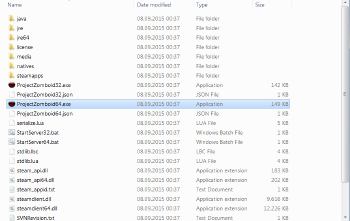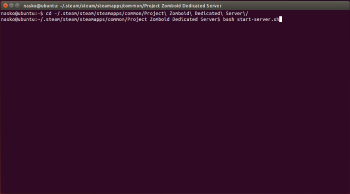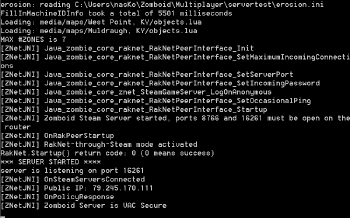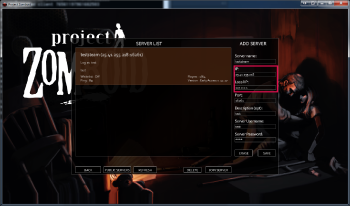専用サーバー
Project Zomboidの専用サーバーのホスティングは、WindowsとLinuxで行うことができます
Steamサーバー
Steamクライアントから
- 「ライブラリ」から「ツール」を選択します。
- 「Project Zomboid Dedicated Server」が表示されるまでスクロールし、ダウンロード/インストールします。
- ダウンロードが完了したら、ライブラリ内の「Project Zomboid Dedicated Server」を右クリックします。
- 「プロパティ」を開きます。
- ローカルファイルを選択し、「ローカルファイルの参照」をクリックします。
- 「ProjectZomboid32.exe」または「ProjectZomboid64.exe」を実行します。
備考:Steamを使ってツールを起動しないでください、動作しません。スチームがサーバーに干渉します。上記の方法で起動してください。
これで完了です。次に、ゲームを介してサーバーに接続します(プレイしているコンピュータでホストする場合は、LANのIP、または127.0.0.1、または引用符を除いた「ローカルホスト」で接続します)。
Windows
次に、ファイルがダウンロードされたフォルダ(この例ではC:\PZserver)に移動し、64bit版サーバの場合はstartServer64.batを、32bit版の場合はStartServer32.batを実行します:
備考: exeがうまくいく場合もありますが、ローカルに接続できない専用サーバーになってしまうこともあります。
Linux
デフォルトのインストールフォルダは、/home/YOURUSERNAME/.steam/steamapps/common/Project Zomboid Dedicated Serverにあります。
ここから、start-server.shファイルを起動します。 方法がわからない場合は、ターミナルでインストールフォルダに移動してください。以下の例では、デフォルトのフォルダを使用しています:
cd ~/.steam/steam/steamapps/common/Project\ Zomboid\ Dedicated\ Server\/
そして、単純にstart-server.shを入力して起動します。
bash start-server.sh
初めてサーバーを作成する場合は、userdatabaseの作成後にadminのパスワードを求められます。これにより、「admin」という名前と設定しているパスワードのアカウントが自動的に作成されます。
パスワードを設定した後、「*** SERVER STARTED ***」と表示されれば、サーバーの起動は成功です。
サーバーの起動
cmdウィンドウに記載されているように、人が正常に接続できるようにするためには、ポート8766と16261をポートフォワードする必要があります。
Steam版のゲームを使用する場合(Steamでゲームを開始する場合)、LAN/WANサーバーに接続するには、サーバーのローカルIPとインターネットIPの両方が必要です。このために2つのフィールドがあります。 ホストはサーバーが動作しているのと同じコンピューターでプレイしていると仮定して、ローカルIPとして0.0.0.0または127.0.0.1を使用できます。
LANサーバーでTCPポートのテストに失敗した場合は、オプション欄にLAN IPを入力し、任意の欄にパブリックIPアドレスを入力してください。起動したSteamサーバーでは、cmdウィンドウにパブリックIPアドレスが表示されます。
Hamachiユーザーの方へのご注意。自分のサーバーに接続するためには、HamachiのIPを「パブリック」IPとして使用する必要があります(MPサーバーリストメニューの「IP」フィールド)。
Steamサーバーファイルのダウンロード
まず最初に、Steamサーバーをホストするためには、サーバーファイルをダウンロードする必要があります。これには2つの方法があります。
Steamクライアントを介して(最も簡単な方法です
ライブラリにアクセスし、「ツール」を選択します。「Project Zomboid Dedicated Server」が表示されるまでスクロールし、ゲームと同じようにダウンロード/インストールします。 ダウンロードが完了したら、起動します。以上で完了です。
SteamCMDを介して
SteamCMD のダウンロードおよびインストール方法については、Valveの開発者向け wiki を参照してください。:
https://developer.valvesoftware.com/wiki/SteamCMD
インストールが完了したら、SteamCMDを起動します(SteamCMDのインストールフォルダーにあるsteamcmd.exeを実行します)。開いたSteamCMDのウィンドウで、以下のように入力します。
login anonymous
これで匿名でログインできるようになるので、SteamサーバーをホストするためにSteamアカウントを必要としなくなります。
必要に応じて、インストール先のディレクトリを設定します。Linux ユーザーはここを省略できます。サーバーは /home/YOURUSERNAME/.steam/steamapps/common/Project Zomboid Dedicated Server/ にインストールされます。以下は、C: ドライブの "PZServer "というフォルダにサーバーをインストールする例です(Windows の場合):
force_install_dir C:\PZServer
On終わったら、サーバーのファイルを指定のフォルダにダウンロードするために、次のように入力します:
app_update 380870 validate
ダウンロードが完了し成功メッセージが表示されSteam CMDを閉じるには、次のように入力します。
quit
Steamサーバー以外
非Steamサーバーをホストするには、ゲームのインストールフォルダ(デフォルトではSteam\Apps\common\ProjectZomboid)に移動して、ProjectZomboidServer.batというバッチファイルを見つけます。 それをダブルクリックして起動します。
コマンドプロンプトウィンドウが表示されます。初回起動時には、ユーザーデータベースを作成し、管理者アカウントを作成するとともに、そのパスワードを設定するように求めます。 パスワードの設定が終わると、サーバーの作成と起動が終了し、「***SERVER STARTED****」と表示されます。
(備考:spawnregionsやユーザーデータベースを作成しようとしたときに、"The system cannot find the path specified "というエラーが出た場合は、そのままにしておいて、それらを使用せずにサーバーが起動したら、cmdウィンドウを閉じて、ProjectZomboidServer.batを実行して、再度サーバーを起動してください)。
サーバーへの接続を可能にするには、必要なポートを転送する必要があります。
転送する必要のある標準的なポートは16261(UDP)で、これはサーバーと通信するためのハンドシェイクポートとして使用されます。
また、プレーヤーのスロットごとに、プレーヤーのクライアントにワールドを配信するためのTCPポートを追加で転送する必要があります。
例えば、10個のスロットを持つサーバーの場合、次のポートを転送する必要があります。
16261 UDP
16262 - 16272 TCP
ポートが正しく転送されているかどうかを簡単にテストする方法:
ポートを転送する方法についての優れたガイドは、インターネット上の至る所で見つけることができます。Portforward.comには優れたガイドが掲載されており、多くのルーターをカバーしています。ポートフォワードは、理論的には難しいようですが、実際にはルーターのメニューに入るだけです。 ルーターにアクセスできない場合は、ネットワークを管理している人(両親、ルームメイト、管理者など)に相談してください。